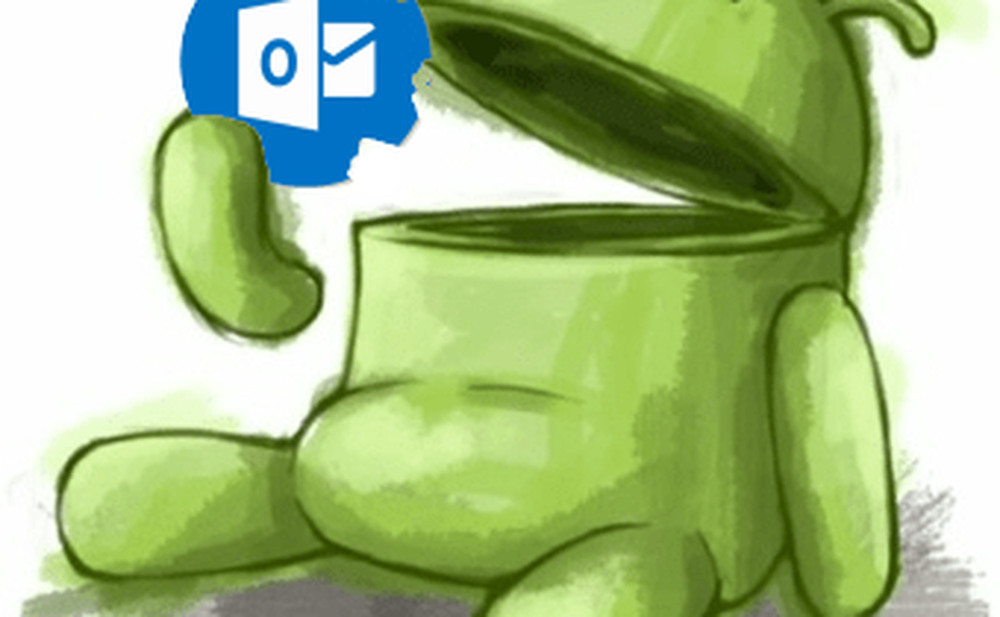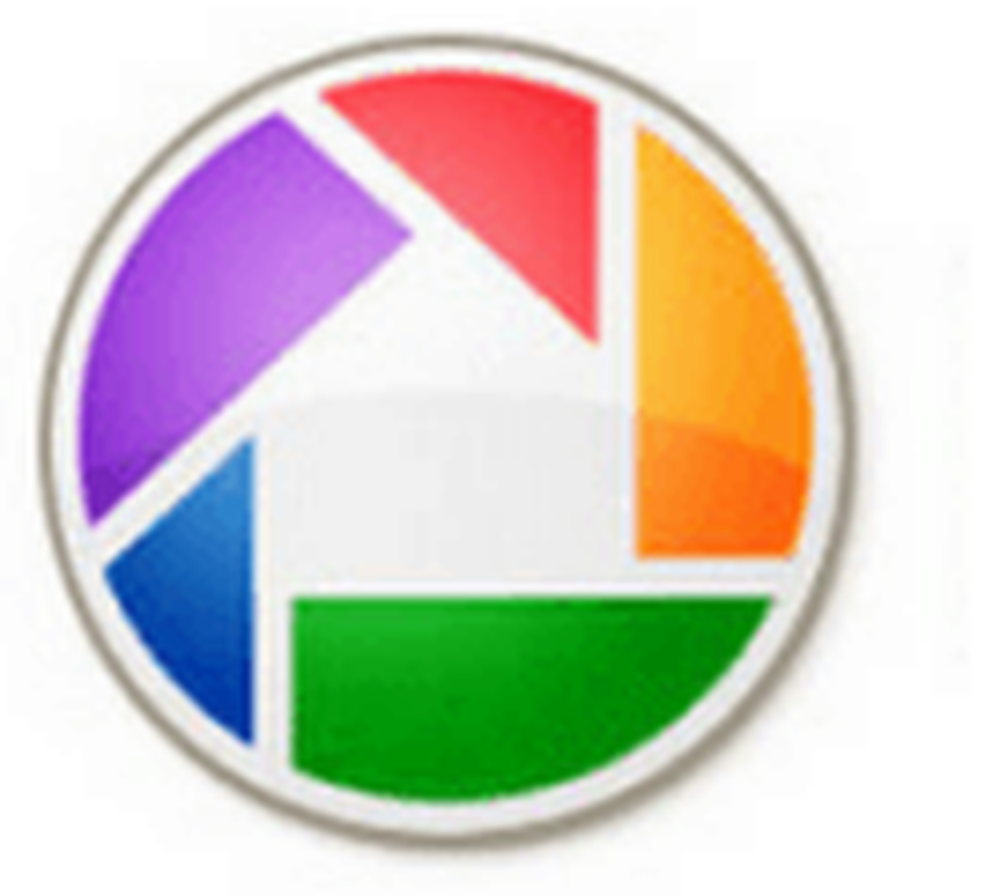Cum se adaugă sau se elimină foldere într-o bibliotecă în Windows 10
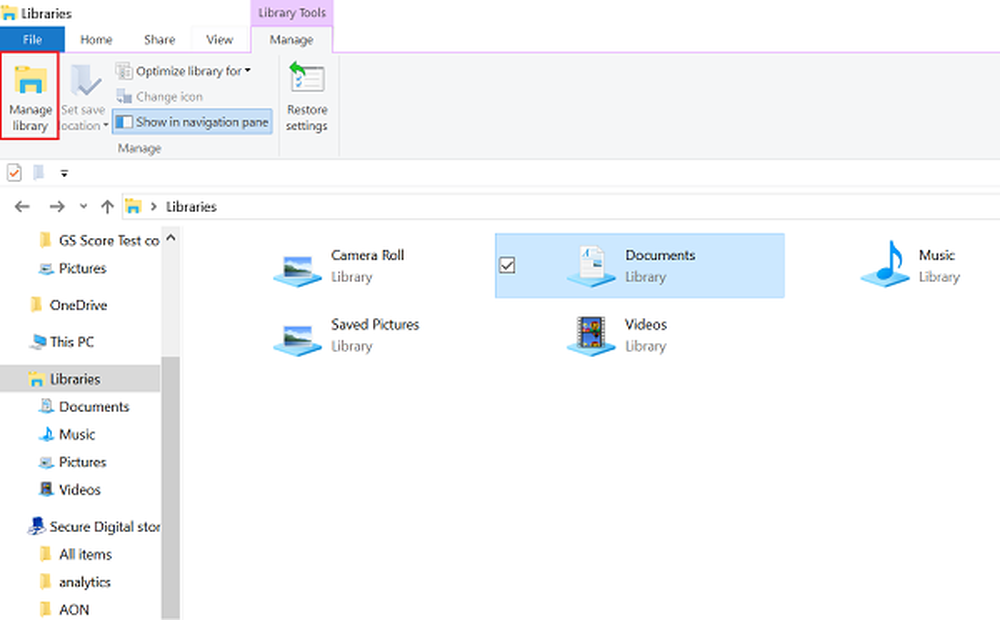
Pentru a îmbunătăți și îmbunătăți experiența de lucru a utilizatorilor, Windows 10 permite ca folderele din diferite locații din Biblioteca Windows să fie vizualizate și accesate dintr-un singur loc. De exemplu, dacă păstrați conținut audio / video pe un hard disk extern sau într-un folder partajat în rețeaua dvs., îl puteți include în oricare din folderele implicite ale Windows 10 Bibliotecă. În acest post, să învățăm metoda de adăugare a unui folder în Biblioteca în Windows 10.
Adăugați sau eliminați dosare în Windows Library
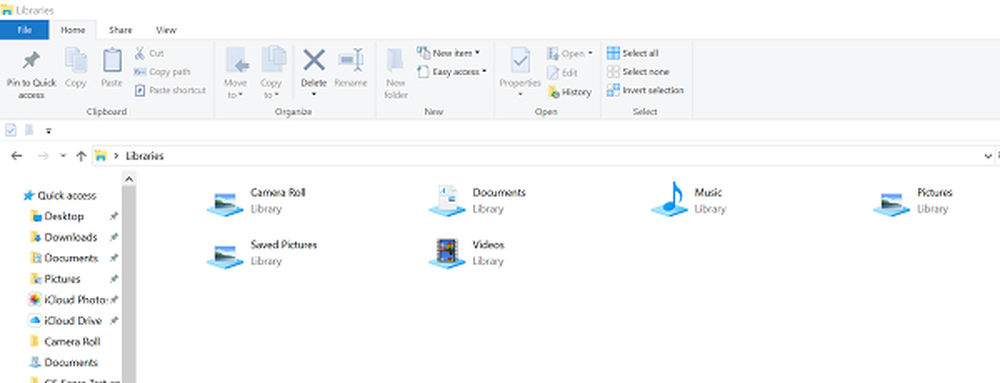
Biblioteca în Windows 10 poate fi definită ca o colecție virtuală de directoare pe un sistem. Virtual deoarece nu există ca un dosar real. Implicit, Windows 10 vine cu următoarele ca Biblioteci:
- Camera Roll
- Documente
- Muzică
- Fotografii
- Fotografiile salvate
- Videoclipuri.
Bibliotecile sunt, de asemenea, fixate pe panoul de navigare. Dacă doriți să adăugați mai multe dosare la Biblioteci, urmați pașii de mai jos. Windows 10 permite adăugarea de până la 50 de locații la o Bibliotecă.
Citit: Ce foldere pot fi adăugate în biblioteca Windows.
Prima metodă
Deschideți dosarul Biblioteci utilizând File Explorer. Apoi, faceți clic dreapta pe o bibliotecă și selectați Proprietăți din meniul contextual. Dacă bibliotecile nu sunt vizibile sub File Explorer, apăsați tastele Win + R și tastați shell: Biblioteci în caseta Run și apăsați Enter.

În Proprietăți, faceți clic pe Butonul Adăugare văzută în partea dreaptă pentru a naviga la o locație și ao adăuga la bibliotecă.
În următorul dialog, căutați un dosar și selectați Includeți dosarul pentru a adăuga la bibliotecă.

În mod similar, puteți adăuga un dosar la o Bibliotecă prin Gestionați Biblioteca dialog, ușor accesibil prin meniul Panglică.
Selectați biblioteca dorită din dosarul Biblioteci.
Apoi, din meniul "Ribbon", navigați la Administra fila vizibilă sub Instrumente de bibliotecă
Apoi faceți clic pe Gestionați biblioteca butonul din stânga.
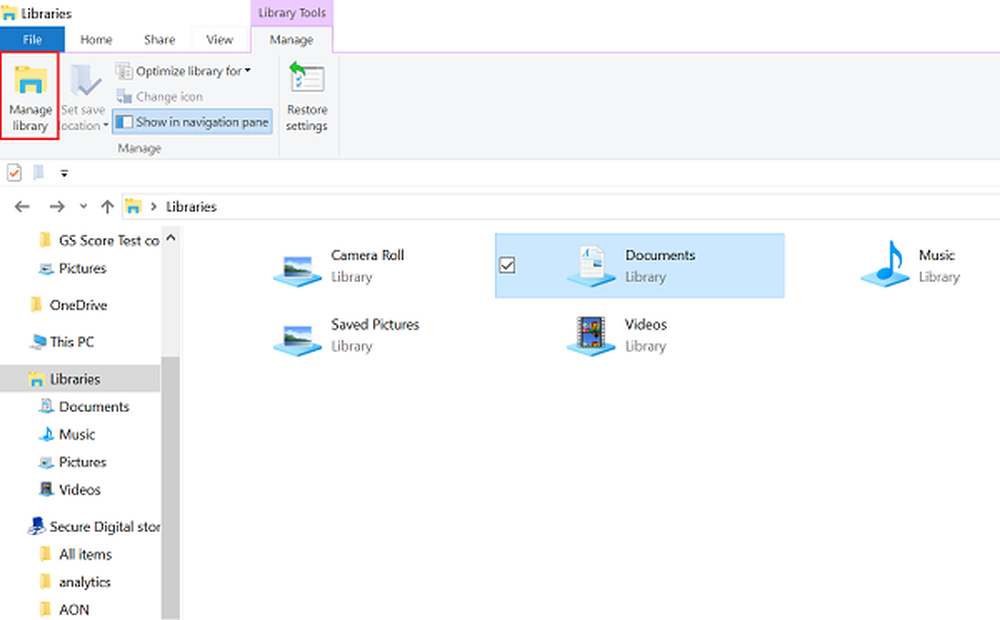
Apoi, în dialogul următor, adăugați folderul / listele de rezervă folosind butoanele adiacente listei de dosare.
A treia metodă
Apoi, există și un alt mod simplu. Deschideți File Explorer și navigați la locația care include dosarul pe care doriți să îl adăugați la Bibliotecă. Faceți clic dreapta pe el și selectați Includeți în bibliotecă> Creați o nouă bibliotecă.
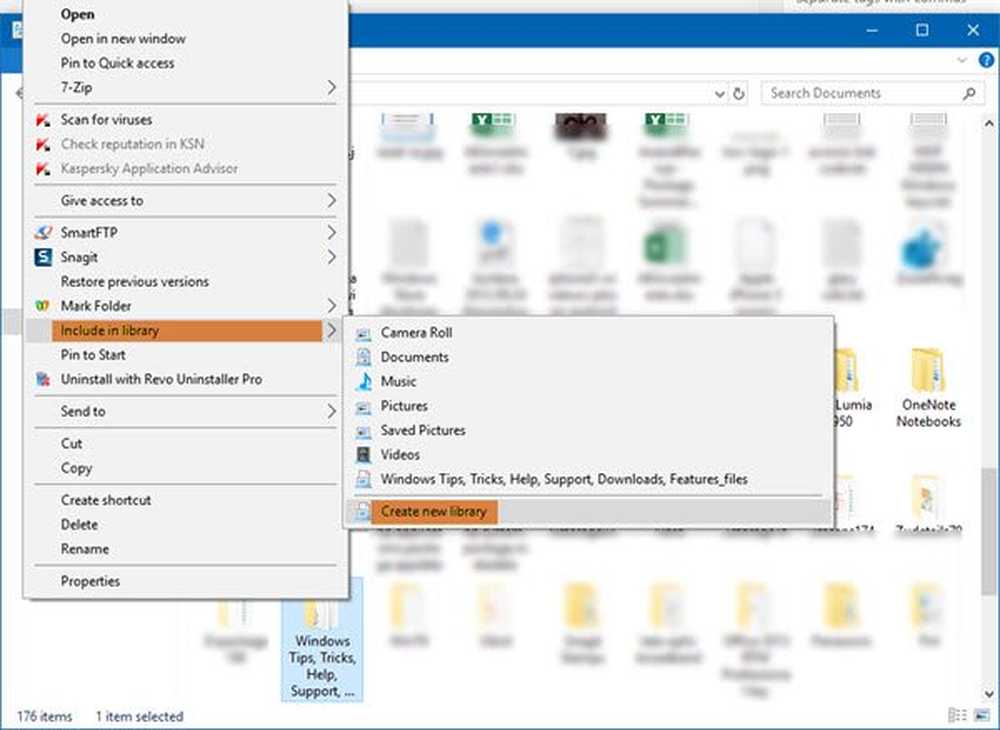
Deschideți dosarul Librării și îl veți vedea acolo.
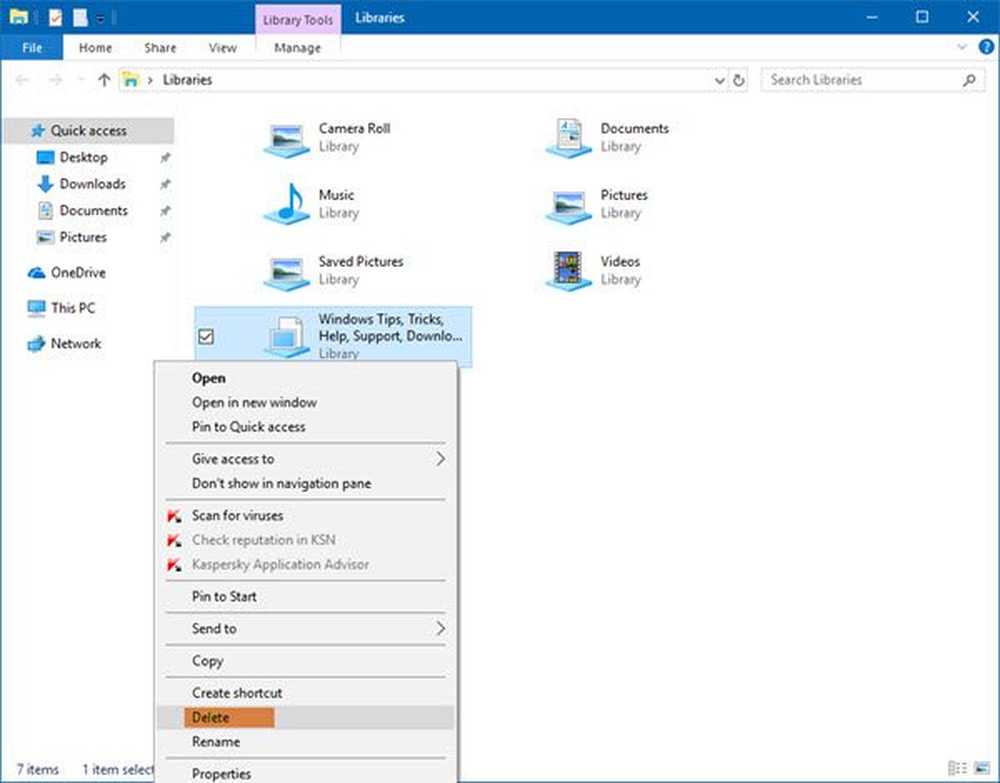
Pentru a elimina un dosar de bibliotecă, pur și simplu faceți clic dreapta pe dosarul bibliotecii și selectați Ștergere.
Sper că acest lucru vă ajută!
Acestea vă pot interesa:- Locațiile folderului Bibliotecilor Windows nu răspund
- Imposibil de deschis bibliotecile în Windows 10/8/7
- Cum se adaugă Biblioteca la Favorites Link în Windows File Explorer.